历史版本19 :决策报表图片控件 返回文档
编辑时间:
内容长度:图片数:目录数:
修改原因:
1. 概述编辑
1.1 版本
| 报表服务器版本 | 功能变动 |
|---|---|
| 11.0.9 | 插件合并至设计器,无需安装插件即可直接使用 |
| 11.0 | 需安装插件使用:图片控件设计器 |
1.2 应用场景
在决策报表中想要插入图片作为背景时,只能通过新建 报表块 再在报表块中插入图片的方式,极大影响了决策报表开发的自由度。
因此我们提供了「图片控件」,在决策报表中可以通过该控件添加图片。可用与决策报表背景图,banner 图,以及各类按钮图标等等。
如下图所示:
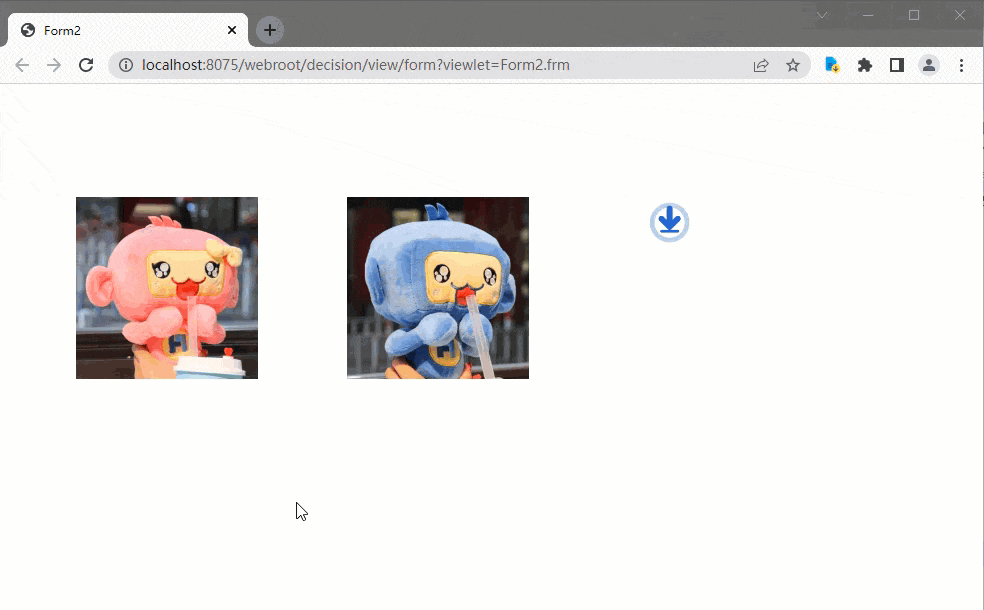
1.3 功能简介
2. 功能介绍编辑
2.1 添加图片控件
将控件管理面板的「图片控件」拖入到报表设计主体中,在右下方的属性面板添加图片和设置属性。
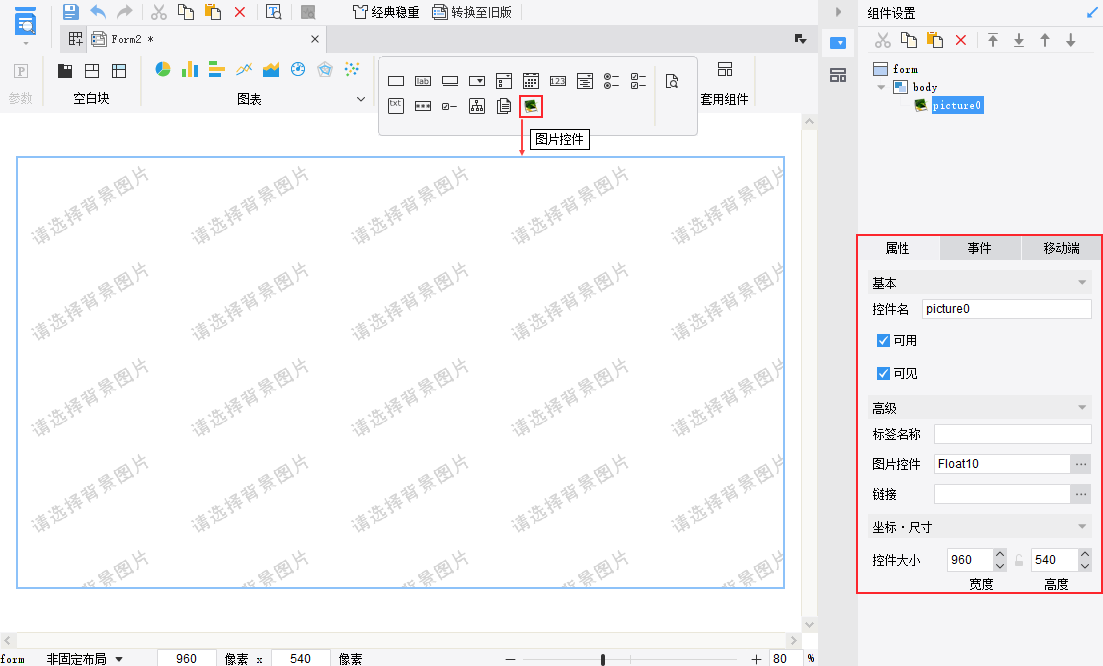
2.2 上传图片
点击图片右侧「编辑」按钮,选择图片以及图片填充的方式。
图片填充样式分为:
默认:即原图显示,如果组件大小<原图大小,则从左上角开始,多出部分截断不显示。
平铺:即图片重复以铺满组件。
拉伸:即以图片组件宽高进行自适应,如果图片小则拉伸填充组件,否则进行压缩填充。
适应:即以图片宽高原比例自适应组件大小。
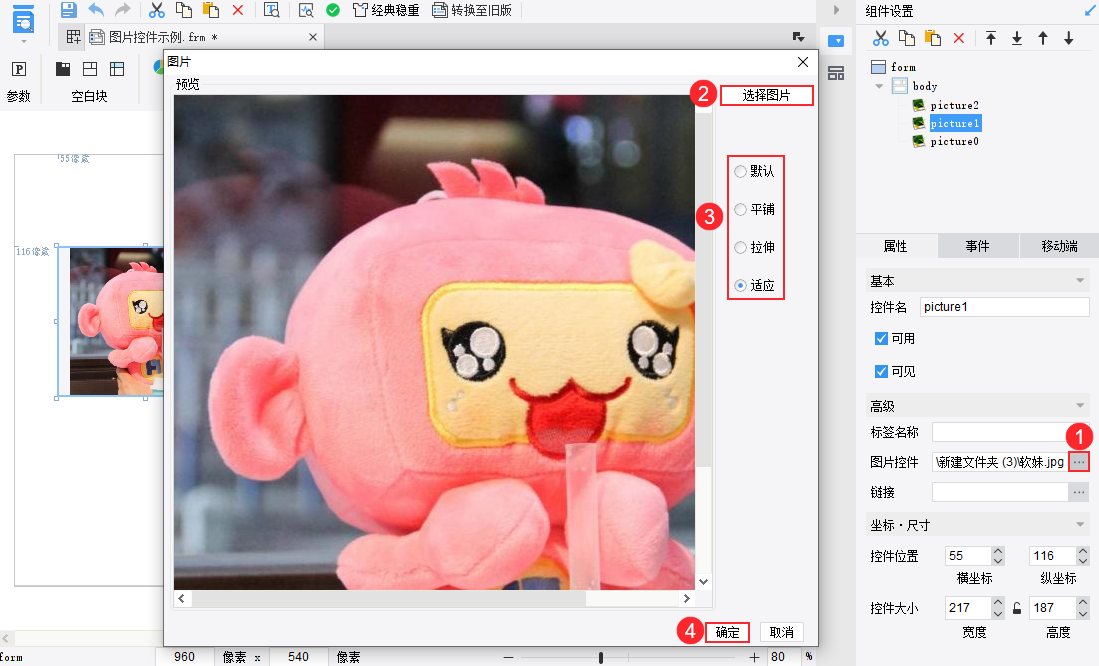
2.3 设置超级链接
可以给图片控件添加超级链接,点击图片可以触发超级链接,其设置方法跟在单元格中添加超级链接是一样的,详情可参见文档 超级链接。
注:暂不支持「图表超链-悬浮窗图表」和「当前决策报表对象」,移动端暂不支持超级链接。
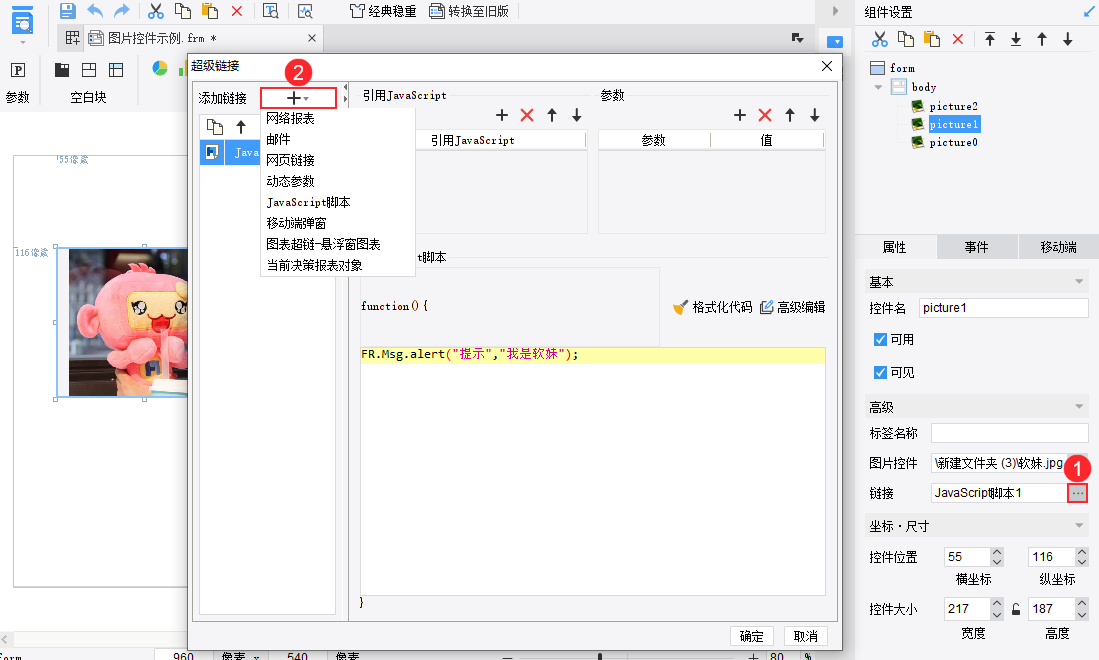
2.4 移动端设置
选中决策报表的主体 body,移动端属性勾选「手机重布局」,可将图片控件排列在合适的位置。如下图所示:
手机端重布局设置参见文档 [通用]手机重布局 。
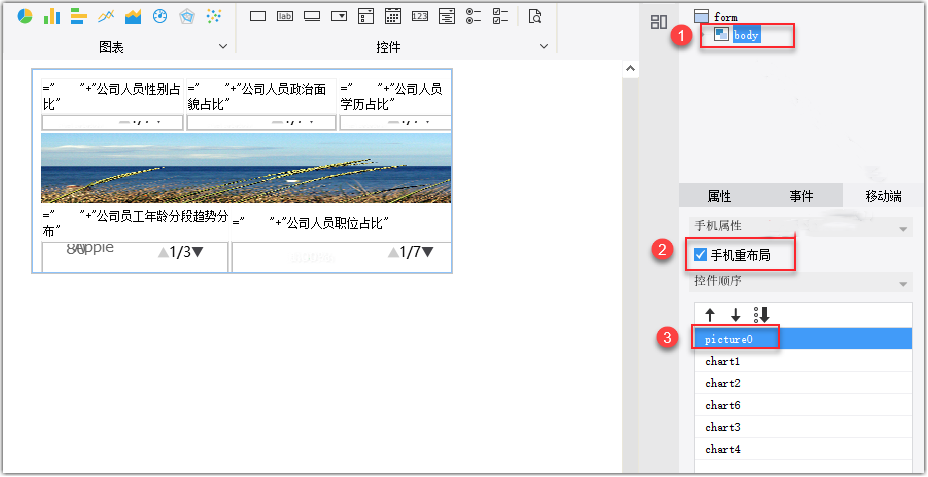
2.5 模板下载
点击下载模板:图片控件示例.frm

